
ໃນການທົບທວນຄືນນີ້ກ່ຽວກັບ OpenShot - ໂປແກມຟຣີໃນພາສາລັດເຊຍເພື່ອດັດແກ້ຫນ້າທີ່ Windows, Linux ແລະ Macos ແລະເຫມາະສົມກັບວິດີໂອ, ເຊິ່ງເຫມາະສົມເປັນຜູ້ໃຊ້ຈົວແລະນັ້ນ ຜູ້ທີ່ພິຈາລະນາຊອບແວຄືກັບບັນນາທິການວິດີໂອ MOVII ແມ່ນງ່າຍດາຍເກີນໄປ.
ຫມາຍເຫດ: ບົດຂຽນນີ້ບໍ່ແມ່ນບົດຂຽນຫລືຄໍາແນະນໍາສໍາລັບການຕິດຕັ້ງວິດີໂອໃນ Openshot Video Editor, ມັນແມ່ນການສາທິດແລະພາບລວມຂອງບັນດານັກອ່ານທີ່ກໍາລັງຊອກຫາບັນນາທິການວິດີໂອທີ່ງ່າຍດາຍແລະເປັນປະໂຫຍດ.
ການໂຕ້ຕອບ, ເຄື່ອງມືແລະຕົວເລືອກ OpenShot Editor Editor ວິດີໂອ
ດັ່ງທີ່ໄດ້ກ່າວມາຂ້າງເທິງ, ບັນນາທິການວິດີໂອ OpenShot ມີອິນເຕີເຟດເປັນພາສາລັດເຊຍ (ໃນກໍລະນີທີ່ຮອງຮັບ, ສໍາລັບ Windows 10 (ລຸ້ນກ່ອນ: 8 ແລະ 7 ກໍ່ໄດ້ຮັບການສະຫນັບສະຫນູນ).
ຜູ້ທີ່ສາມາດເຮັດວຽກກັບການດັດແກ້ໂປແກຼມແບບທໍາມະດາ, ເມື່ອທ່ານເລີ່ມຕົ້ນການໂຕ້ຕອບທີ່ຄຸ້ນເຄີຍສົມບູນ (ຄ້າຍຄືກັບການປັບແຕ່ງ Adobe ແບບງ່າຍດາຍແລະຄ້າຍຄືກັບການຕັ້ງຄ່າ),
- ພື້ນທີ່ທີ່ມີແທັບສໍາລັບໄຟລ໌ໂຄງການປະຈຸບັນ (ຮອງຮັບໂດຍ Drag-N-Drop ເພື່ອເພີ່ມເອກະສານສື່), ການປ່ຽນແປງແລະຜົນກະທົບ.
- Windows Preview Windows.
- ຂະຫນາດຂອງເວລາກັບການຕິດຕາມ (ຈໍານວນຂອງພວກເຂົາຢ່າງເດັດຂາດ, ນອກຈາກນີ້ຍັງມີຢູ່ໃນລະບົບທີ່ພວກເຂົາບໍ່ມີປະເພດທີ່ກໍານົດໄວ້ລ່ວງຫນ້າ - ວິດີໂອ, ສຽງ, ສຽງ, ສຽງແລະອື່ນໆ)
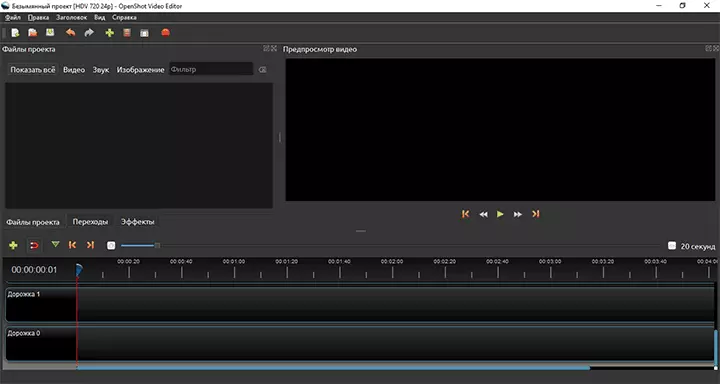
ໃນຄວາມເປັນຈິງ, ສໍາລັບການດັດແກ້ວິດີໂອທີ່ງ່າຍໂດຍການໃຊ້ Openshot, ມັນພຽງພໍທີ່ຈະຕື່ມທຸກເອກະສານວີດີໂອ, ສຽງແລະຮູບພາບທີ່ຕ້ອງການໃນລະດັບເວລາ, ເພີ່ມຜົນກະທົບທີ່ຈໍາເປັນແລະ ການຫັນປ່ຽນ.
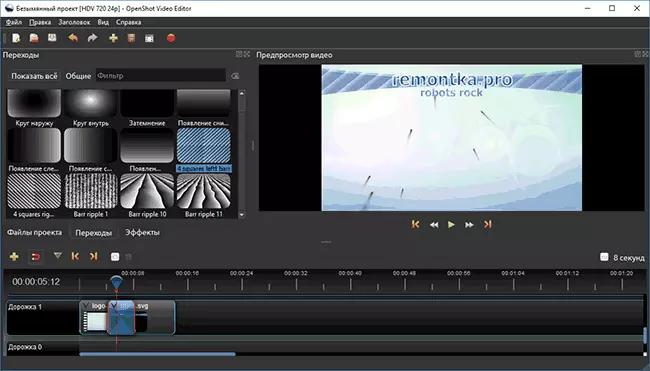
ແມ່ນແລ້ວ, ບາງສິ່ງບາງຢ່າງ (ໂດຍສະເພາະຖ້າມີປະສົບການໃນການໃຊ້ໂປແກຼມຕິດຕັ້ງວິດີໂອອື່ນໆ) ແມ່ນບໍ່ຄ່ອຍຈະແຈ້ງ:
- ວິດີໂອການປູກພືດທີ່ທ່ານສາມາດຜ່ານເມນູສະພາບການ (ກົດປຸ່ມຂວາໃສ່ປຸ່ມກົດປຸ່ມ SPITTLE) ໃນລາຍການເອກະສານຂອງໂຄງການ, ແຕ່ບໍ່ແມ່ນໃນເວລາທີ່ໃຊ້ເວລາ. ໃນຂະນະທີ່ຕົວກໍານົດການເລັ່ງຄວາມໄວແລະບາງຜົນກະທົບແມ່ນຖືກກໍານົດໂດຍຜ່ານເມນູສະພາບການທີ່ມີຢູ່ແລ້ວ.
- ໂດຍຄ່າເລີ່ມຕົ້ນ, ຄຸນສົມບັດຂອງຜົນກະທົບ, ການຫັນປ່ຽນແລະຄລິບບໍ່ໄດ້ສະແດງແລະຫາຍໄປທຸກບ່ອນໃນເມນູ. ເພື່ອສະແດງມັນ, ທ່ານຈໍາເປັນຕ້ອງກົດໃສ່ອົງປະກອບໃດຫນຶ່ງໃນລະດັບເວລາແລະເລືອກລາຍການ "ຄຸນສົມບັດ". ຫລັງຈາກນັ້ນ, ປ່ອງຢ້ຽມທີ່ມີຕົວກໍານົດການ (ດ້ວຍຄວາມສາມາດໃນການປ່ຽນແປງ) ຈະບໍ່ຫາຍໄປ, ແລະເນື້ອໃນຂອງມັນຈະປ່ຽນໄປຕາມລາຍການທີ່ເລືອກໃນຂະຫນາດ.
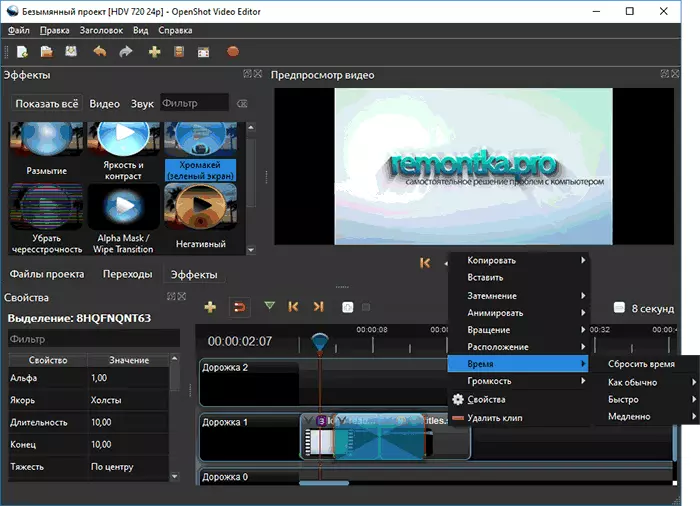
ເຖິງຢ່າງໃດກໍ່ຕາມ, ດັ່ງທີ່ຂ້າພະເຈົ້າໄດ້ເວົ້າ, ນີ້ບໍ່ແມ່ນບົດຮຽນໃນການແກ້ໄຂວິດີໂອໃນ OpenShot (ໂດຍວິທີການທີ່ທ່ານສົນໃຈ), ຂ້າພະເຈົ້າພຽງແຕ່ດຶງດູດຄວາມສົນໃຈຂອງສອງຢ່າງທີ່ມີເຫດຜົນທີ່ບໍ່ຄຸ້ນເຄີຍກັບຂ້ອຍ .
ຫມາຍເຫດ: ວັດສະດຸສ່ວນໃຫຍ່ໃນເຄືອຂ່າຍອະທິບາຍການດໍາເນີນງານໃນລະບົບ OpenShot ລຸ້ນທໍາອິດ, ໃນຮຸ່ນທີ່ໄດ້ກ່າວມາກ່ອນຫນ້ານີ້ຂອງຄຸນສົມບັດແລະການປ່ຽນແປງ).
ດຽວນີ້ກ່ຽວກັບຄວາມເປັນໄປໄດ້ຂອງໂຄງການ:
- ການດັດແກ້ແລະຮູບແບບງ່າຍໆໂດຍໃຊ້ລະດັບເວລາທີ່ໃຊ້ເວລາໃນເວລາທີ່ຕ້ອງການຕິດຕາມ, ການສະຫນັບສະຫນູນ (SVG), ລ້ຽວ, ຂະຫນາດ, ການຊູມ, ແລະອື່ນໆ.
- ຜົນກະທົບທີ່ເຫມາະສົມ (ລວມທັງການປ່ຽນແປງຂອງ Chroma) (ແປກໆບໍ່ໄດ້ຊອກຫາຜົນສໍາລັບສຽງສໍາລັບສຽງ, ເຖິງແມ່ນວ່າໃນລາຍລະອຽດຂອງເວັບໄຊທ໌ທາງການແມ່ນຖືກປະກາດ).
- ເຄື່ອງມືສໍາລັບການສ້າງຫົວຂໍ້, ລວມທັງເມນູ 3D ທີ່ມີພາບເຄື່ອນໄຫວ (ເບິ່ງ "ຫົວຂໍ້" ທີ່ມີຊື່ສຽງສໍາລັບຫົວຂໍ້ທີ່ມີຊີວິດຊີວາ (ທ່ານສາມາດດາວໂຫລດໄດ້ໂດຍບໍ່ຕ້ອງເສຍຄ່າ.
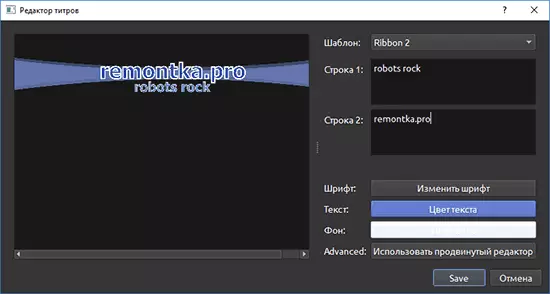
- ສະຫນັບສະຫນູນຮູບແບບທີ່ຫຼາກຫຼາຍສໍາລັບການນໍາເຂົ້າແລະສົ່ງອອກ, ລວມທັງຮູບແບບການແກ້ໄຂບັນຫາ.

ການສະຫຼຸບ: ແນ່ນອນ, ນີ້ບໍ່ແມ່ນຊອບແວມືອາຊີບທີ່ເຢັນສໍາລັບການຕິດຕັ້ງຟຣີ, ແຕ່ວ່າຈາກຕົວເລືອກຂອງພາສາລັດເຊຍ, ແມ່ນຫນຶ່ງໃນທີ່ມີຄ່າຄວນທີ່ສຸດ.
ທ່ານສາມາດດາວໂຫລດບັນນາທິການວິດີໂອ OpenShot ຈາກເວັບໄຊທ໌ທາງການ https :/openhot.org
